미국 F1비자 인터뷰 신청 4단계 DS-160 작성입니다.
I-20은 학교에서 준비 후 미리 받은 상태에서 진행됐다는 것 참고하시고 진행하시길 바랍니다.
미국 F1비자를 비자대행업체 없이 혼자 취득하는 과정 중 4단계입니다.
이 과정은 미국 F1비자 인터뷰 준비부터 인터뷰 후기까지 모든 과정을 포스팅하고 있습니다.
1단계는 비자사진 준비, 2단계는 비자수수료 납부, 3단계는 SEVIS FEE 납부입니다.
DS-160 작성
모든 신청자는 개인적으로 DS-160 신청서를 작성합니다.
미국대사관에서 인터뷰 24시간 이전에 온라인에서 작성 후 제출해야 됩니다.
DS-160 바코드번호는 인터뷰 예약에 필요하고, 신청서는 온라인에서 반드시 제출해야 됩니다.
신청서 작성 중 20분 이상 초과하면 시간초과로 데이터를 잃게되니 저장을 자주 하시길 바랍니다.
DS160 신청서 작성 홈페이지에 들어가서 다음 과정을 진행하시면 됩니다.
홈페이지 접속 후 우측 상단에 위치한 파란박스를 보시면 한국어로 언어 변경이 가능합니다.
우측 화면에서 국적인 SOUTH KOREA를 선택하고 하단 보안문자를 입력합니다.
하단에 위치한 파란박스로 표시된 START AN APPLICATION을 클릭하면 작성이 됩니다.
우측 상단에 위치한 자신의 신청 아이디를 꼭 기억하시길 바랍니다.
DS-160에서 주의할 점은 일정시간이 지나면 로그아웃이 되어 다시 이어쓰기를 해야 됩니다.
지금까지 작성했던 신청서류를 다시 이용하려면 신청아이디를 가지고 있어야 이어쓰기를 할 수 있습니다.
신청아이디는 메모장에 기록하시는게 중요하고, 이어쓰기를 할 때 필요한 보안질문과 해당하는 정답을 적습니다.
Personal Information 1
순서대로 자신의 성, 이름을 영어로 입력하고 한글로 이름을 입력합니다.
자신이 다른 이름을 사용하고 있는지 여부를 체크합니다.
이름을 나타내는 텔레코드가 있는지 확인하시고, 저는 따로 없어서 NO를 선택했습니다.
자신의 성별을 선택하는데, Male 남자 및 Female 여자입니다.
결혼여부를 선택하는데, 학생비자인만큼 대부분 싱글이시겠죠? 아닌 경우는 따로 선택하시면 됩니다.
생일과 태어난 도시, 그리고 경기도 혹은 충청남도 같은 행정구역으로 해당하는 곳을 입력하시면 됩니다.
출생국가는 대부분 한국분이시니 south korea 선택하시면 됩니다.
가장 중요한 점은 페이지를 넘기기 전에 파란색 박스로 표시와 같이 세이브를 하고 넘어가는게 좋습니다.
시간이 지나면 로그아웃되어 다시 신청아이디와 질문에 해당하는 답변을 다시 입력 후 이어써야합니다.
Personal Information 2
자신의 국적을 선택하고 다른 국적이 있는지 혹은 국적 이외에 시민권이 있는지 체크합니다.
주민등록번호 뒷자리를 입력 후 아래는 보통 한국인이라면 Does Not Apply 체크하고 넘어가면 됩니다.
Address an Phone
현재 집 주소를 입력하고 우편을 수령할 주소와 집 주소가 일치한다면 yes에 체크하고 아니라면 no에 체크합니다.
자신의 핸드폰 번호를 입력해야 되는데, 한국의 국가코드는 82라서 010으로 시작하면 앞에 있는 0 대신에 82를 넣어 8210으로 시작하면 됩니다.
핸드폰 번호도 한개라면 체크를 하고 아니시라면 2번째 핸드폰 번호를 적은 후 넘어가고, 직장번호는 없으니 체크하시고 하단에 이메일 주소 입력하시면 됩니다.
Passport
여권의 종류를 선택하는데 보통 일반인이라면 레귤러 선택하시면 됩니다.
여권번호를 입력하고 여권발행국가는 보통 한국인이라면 한국을 선택하고 자신이 여권을 발급했던 도시와 해당하는 행정구역 및 국가를 선택합니다.
만약에 광역시에 거주하신다면 행정구역은 넘어가셔도 무방합니다.
여권 발행일과 만료일을 선택합니다.
Travel
자신이 받을 비자종류를 선택합니다.
확실한 여행 계획은 없어서 No를 선택했으며, 예상되는 미국 도착일과 체류기간을 적었습니다.
체류기간은 I-20에 적힌 기간을 입력하라는 말을 들어 그에 해당하는 기간만큼 선택했습니다.
미국에서 거주하는 주소를 입력하는데, 저는 I20에 적힌 학교주쇼를 입력했습니다.
아직 거주지가 확정되지 않아 그렇게 입력했고, 미국 경비 지원자를 선택합니다.
저는 부모님이 지원해주셔서 부모님을 선택했습니다.
Travel Companions
여행 동반자 여부를 물어봅니다.
본인은 혼자가서 No를 선택했는데, 동반자가 있으시다면 Yes를 체크하고 관련 정보를 입력하세요.
Prevous U.S. Travel
이전에 미국을 가셨던 분이라면 입력하는 섹션입니다.
저는 이번이 처음이라 대부분 NO를 체크했습니다.
U.S. Point of Contact
미국내 연락처를 적는 섹션인데, 미국에 아는 사람이 없어 제가 가는 학교 담당자의 정보를 입력했습니다.
I-20에 나와있어 적었고, 보통 I20에 적힌 학교 오피서를 적는게 안전하다는 말이 많아 그렇게 입력했습니다.
부모님에 관한 정보를 입력하는 섹션입니다.
저희 부모님은 다 한국에 계시니 체크란에 NO를 체크하고 하단에 친척관련 부분도 NO를 체크했습니다.
Work/Education/Training
현재 직업은 학생이니 학생을 선택했고, 현재 다니고 있는 학교의 정보를 입력합니다.
정말 귀찮게 입력했던 부분이었습니다.
학생이고 직장이 있던 적이 없어서 NO를 체크했는데, 혹시나 직장이 있으셨던 분은 YES를 체크하시고 해당되는 정보를 입력하시면 됩니다.
중학교에서 고등학교, 대학교를 모두 입력합니다.
ADD 선택하여 입력칸을 추가하시면 됩니다.
제가 선택한 것은 할 수 있는 언어에 한국어를 선택했고, 5년 이내 여행한 국가가 있어 선택했습니다.
만약에 없으시다면 NO를 체크하시고 넘어가시면 되겠습니다.
하단에 있는 질문도 무엇을 의마하는지 모르지만 소속된 단체가 없어 NO를 체크하고 넘어갔습니다.
낚시성 질문들이 많은데, 대부분 해당되지 않으니 여기서 NO를 선택합니다.
남자분들은 군대를 다녀오셨으면 이것도 적으셔야 합니다.
제일 하단에 질문도 NO를 체크했습니다.
Security & Background
파트1 섹션부터 파트5 섹션까지 모두 YES/NO 부분입니다.
문제가 없으시다면 NO를 다 체크하시는게 맞는데, 차례대로 질문에 커서를 놓고 한글로 된 질문을 읽고 체크합니다.
Additional Point of Contact
연락이 가능한 지인 2명의 정보를 입력합니다.
보통 친구들을 많이 쓰는데, 친구를 입력하는 것이 좋다고 해서 저도 친구 2명의 정보를 입력했습니다.
SEVIS
I20에 적힌 SEVIS ID와 학교 정보를 입력하는 섹션입니다.
그다지 어렵지 않은 부분이니 잘 입력하시고 넘어가시면 됩니다.
Photo
비자사진을 업로드하는 섹터입니다.
제가 1단계로 비자사진을 준비했던 이유가 바로 이것 때문입니다.
1단계 과정을 참고하셔서 규격에 맞는 비자사진을 업로드하시면 됩니다.
마지막 단계인데, 사진 위에 장문의 약관이 나옵니다.
해당 부분은 생략했으니 읽어보시고 동의하신다면 해당하는 구역에 여권번호와 오른쪽에 보이는 보안코드를 입력합니다.
하단에 보이는 Sign and Submit Application을 선택하여 진행합니다.
드디어 기나긴 DS-160 작성이 끝이 났고, 성공적으로 제출되었다는 문구가 등장합니다.
더 이상 수정할 수 없고, 다음으로 넘어가시면 됩니다.
신청서를 출력하여 인터뷰에 가져가셔야 합니다.
비자 인터뷰에 필요한 필수서류로 집에서 프린터가 되신다면 Print Confirmation을 눌러 이 화면을 출력하여 가져갑니다.
만약 안되신다면 이메일로 이 파일을 보내 프린터가 가능한 곳에서 출력합니다.
이렇게 제 4단계 DS-160 작성이 완료됐습니다.
사실상 비자 인터뷰 신청의 제일 힘든 부분을 끝냈다고 보시면 됩니다.
미국비자 인터뷰 신청 마지막 과정이라고 말 할 수 있는 인터뷰 예약 단계만 남았습니다.





























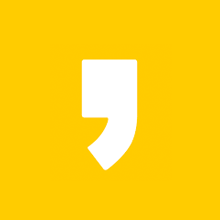




최근댓글